スマホの壁紙をおしゃれなデザインへ変えたいときに、「どのようにしたらいいのか」と悩む方もいるでしょう。
自分が撮影した写真を加工して壁紙に設定すれば、オリジナリティのある待ち受け画面にできます。
この記事では、Filmoraを使って撮影した写真をおしゃれな壁紙に加工する方法を紹介します。
オリジナリティあるおしゃれな壁紙にしたい方は参考にしてください。
目次
豊かな素材搭載:無料素材もたっぷり
充実な色編集機能:調整可能なLUTと色調設定
AI画像生成機能:指示文からAI画像生成
スナップショット:美しい瞬間を切り取る

Part1.簡単におしゃれなスマホ壁紙をつくる方法

スマホに既存で入っている壁紙でも満足している方はいることでしょう。しかしオリジナルのおしゃれな壁紙を設定したいシーンもあるかもしれません。
今では、おしゃれなスマホ壁紙は、誰でも簡単につくれます。
ただ、壁紙のつくり方がわからない方もいるでしょう。ここでは、おしゃれな壁紙をつくる方法を紹介します。
具体的には、次の通りです。
1. 画像加工アプリを活用する
2. 好きな写真などを壁紙にする
それぞれの方法について詳しく解説するので、おしゃれな壁紙にしたい方は参考にしてください。
1.画像加工アプリを活用する
スマホの壁紙をおしゃれなものに変更するときは、画像加工アプリを活用しましょう。
画像加工アプリでつくると、スマホサイズのおしゃれな壁紙を作成できます。
テンプレートがついているアプリを活用すれば、デザインが苦手な方でもおしゃれな壁紙をつくれる点が魅力的です。
自分の好きな写真も使えるため、お気に入りの壁紙を作れる点もメリットです。
2.好きな写真などを壁紙にする
スマホで撮影した写真を壁紙に設定するのも方法の1つです。
スマホに付属しているカメラ機能でもエフェクトをつけられるので、おしゃれな壁紙を設定できます。写真映えスポットを巡って素敵な写真を撮りましょう。
また、写真加工アプリでエフェクト加工をすると素敵でおしゃれな壁紙を作れます。
撮った写真をより魅力的に加工することで、世界でたった1つの壁紙に設定できます。
Part2.おしゃれな壁紙をスマホに設定する方法
壁紙を変える方法がわからない方もいることでしょう。
ここでは、壁紙をスマホに設定する方法を端末別に紹介します。スマホの壁紙をまだ一度も変えたことがない方は参考にしてください。
Androidでの方法
ホーム画面を長押しをして、壁紙の設定を選択します。壁紙にしたい画像を選択することで、スマホの壁紙をおしゃれなものに変えられます。
手順は以下のとおりです。
①ホーム画面のアプリのないところを長押しし、選択肢から「壁紙とスタイル」を開く
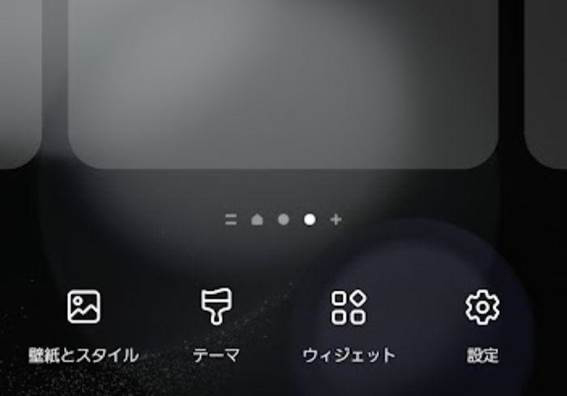
②「壁紙を変更」をタップ
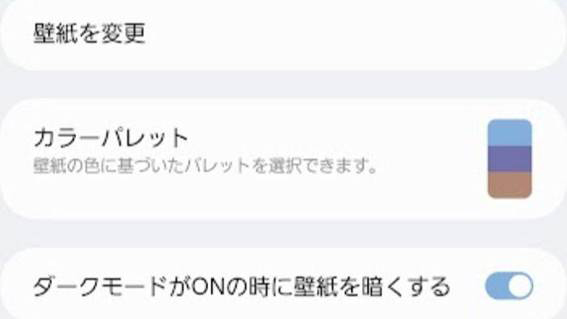
③壁紙にしたい画像を選択して完了
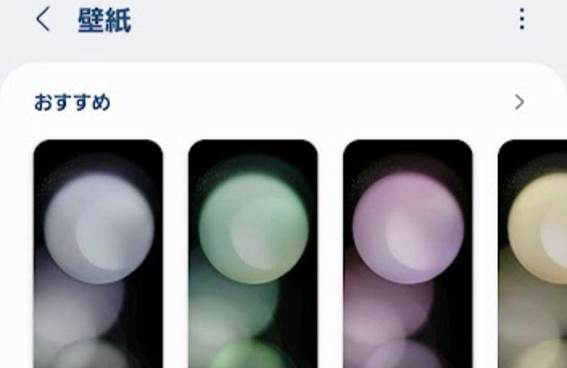
上記のほかに、設定(歯車のマーク)をタップして、壁紙を選択すると変更できるので覚えておきましょう。
iPhoneでの方法
設定(歯車のアイコン)をタップすると壁紙の項目があります。設定したい画像を選択することで、お気に入りの壁紙に替えられます。
手順は以下の通りです。
①iPhoneのホーム画面で設定を開く
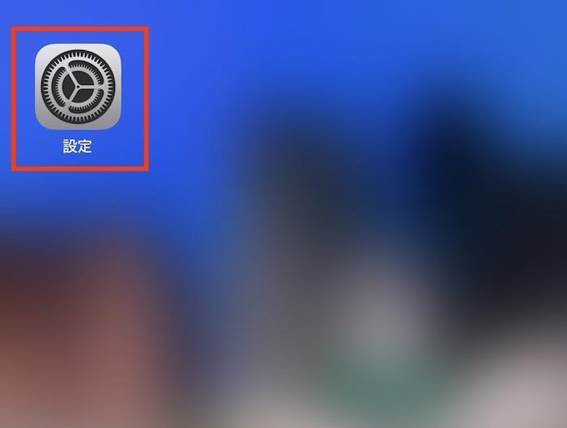
②壁紙をタップする
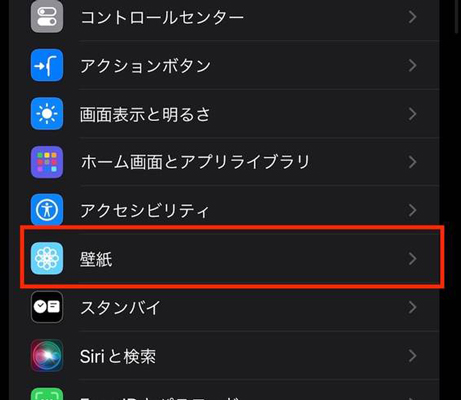
③「新しい壁紙を追加」をタップすると設定できます。
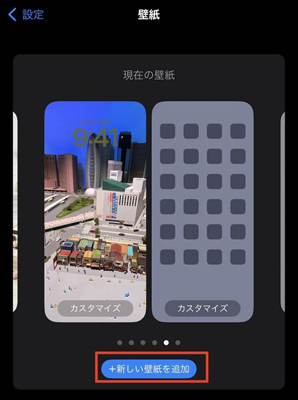
また、ロック画面から設定も可能です。
ただしFace IDを設定していないとロック画面から変更できません。
Face IDを設定していない状態で壁紙を変更する場合には、長押しをすると壁紙の変更が可能です。
Part3.おしゃれなスマホ壁紙をつくるなら「Filmora」がおすすめ!

Filmoraは、豊富なAI機能や写真編集機能も搭載する動画編集ソフトです。
初心者の方でも簡単に操作できる直感的なインターフェースが採用されており、動画初心者の方でも簡単に編集できます。
また、エフェクトが豊富にあるため、クオリティの高い動画をつくれる点も魅力的です。
Filmoraで編集した動画の一部をスマホの壁紙に設定することで、オリジナルの壁紙を設定できます。
ほかの方と差をつけたい方は、Filmoraで動画を編集してスマホの壁紙を作成しましょう。
Part4.Filmoraでおしゃれなスマホ壁紙をつくる方法
動画編集アプリで壁紙を作成する方法があります。お気に入りのワンシーンを壁紙に設定するとオリジナリティのある壁紙にできるでしょう。
Filmoraでおしゃれな壁紙を作る方法は以下のとおりです。動画編集アプリでどのようにきれいな壁紙を作成するのか気になる方は、ぜひ参考にしてください。
1.壁紙にしたい動画をインポートする
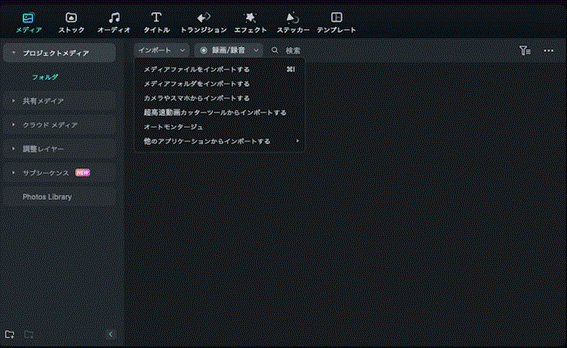
編集している動画や壁紙にしたい動画をインポートします。
動画をインポートする方法は、メディアタブをクリック、インポートしてから、タイムラインにドラッグ&ドロップしましょう。
2.AI画像生成などを使って壁紙を編集する
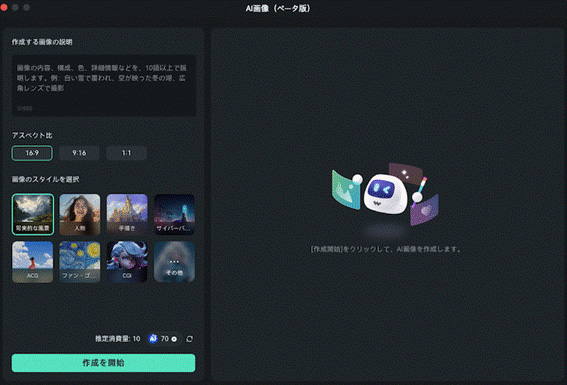
インポートした動画に必要な加工を施します。
例えば、AI画像生成(スマートカットアウト・AIステッカー)やステッカ素材などが壁紙の編集に使えます。
AI画像生成では、以下のような機能がありますのでご活用ください。
| AI機能 | AI画像生成 | AIスマートカットアウト | AIステッカー |
| 特徴 | ● テキスト情報から画像を生成できる ● 4秒以上の時間で生成できる |
● 不要なオブジェクトを簡単に削除できる ● オブジェクトの状態を簡単に確認できる |
● テキストからステッカーへ ● 5種類のスタイルが選べる |
| 注意点 | ● 単語、言葉遣いに注意する ● 差別用語は推奨されていない |
● マスクの反転などで必要な加工ができているか確認する | ● 個人情報が含まれる画像やテキストを扱う場合は、プライバシーの保護に注意 |
それぞれのポイントを押さえて、素敵な動画に仕上げましょう。
3.壁紙にしたいシーンをスナップショットする
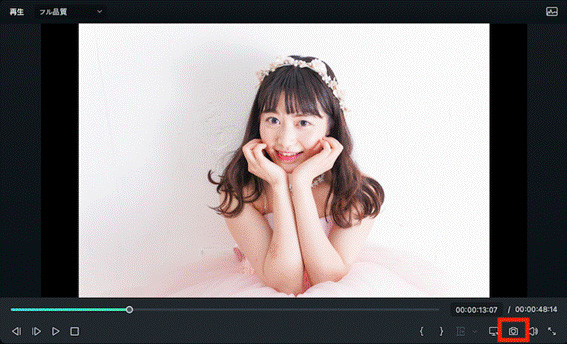
壁紙にしたいシーンをFilmoraの機能「スナップショット」を活用すると静止画にできます。
静止画にすることで、スマホの壁紙に設定が可能です。
スナップショットの方法は以下のとおりです。
1. プレビュー画面で動画を再生する
2. 壁紙にしたいシーンを停止させる
3. 画面下にあるカメラアイコンをクリックする
4. 保存したいファイル形式を指定し保存する
保存後、メディアタグにある静止画を右クリックし「エクスプローラーに表示」を選択すると、保存場所を確認できます。
また、スナップショットの編集が可能です。
Part5.Filmoraでおしゃれな壁紙をつくるメリット
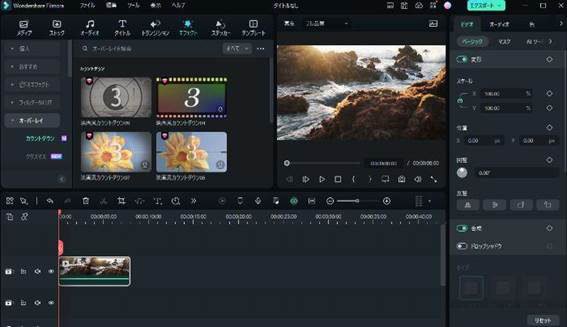
Filmoraは動画編集ソフトですが、おしゃれな壁紙を作成したいときに最適です。
Filmoraでおしゃれな壁紙をつくる具体的なメリットは次の通りです。気になる方は参考にしてください。
1.簡単にきれいな壁紙をつくれる
Filmoraは加工機能がたくさんあるので、自分好みのおしゃれな加工ができます。
具体的な加工機能を紹介します。
● AIテキストベース
● AIサムネイルエディター
● テンプレート
● エフェクト(ビデオエフェクトAIオートレート機能)
● ステッカー
● ストック
● ポートレートモード編集
● 多重縁取り
● オーディオエフェクト
● カラーマッチ など
特にAI機能を活用した加工がおすすめです。
AIによって最適な加工ができ、魅力的な動画を作成できます。
一般的な動画編集ソフトではできないような魅力溢れる動画を作成できるため、壁紙におすすめのデザインを作れる点も嬉しいポイントです。
2.動画編集をした流れで壁紙をつくられる
動画編集をしながらお気に入りのシーンを静止画にできるため、スマホの壁紙に設定できます。
Filmoraは、完全無料で動画を静止画にできます。
また、静止画を再編集できるため、より自分にとってのお気に入りでおしゃれな壁紙を作成できる点が魅力的です。
3.初心者でも簡単につくれる
初心者の方でも操作が簡単なため、おしゃれな壁紙を作成できます。
Filmoraの画面構成は、直感的に操作ができるつくりのため、初心者だけでなく動画編集経験者の方でも扱いやすい点が魅力です。
また、動画編集に施したい加工を簡単にでき点もおすすめのポイントの1つでしょう。
まとめ:おしゃれなスマホ用の壁紙はFilmoraでつくろう
おしゃれな壁紙を設定するには、素敵な写真を撮影したりお気に入りの壁紙をつくったりすることが大切です。
オリジナルの壁紙を作成することで、クオリティの高いおしゃれな壁紙を作れます。
この記事では、Filmoraを活用した動画からおしゃれなスマホ壁紙を作成する方法を紹介しました。
もし、スマホの壁紙をおしゃれにしたいのであればFilmoraで編集しましょう。

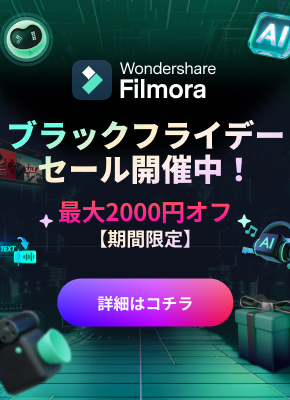
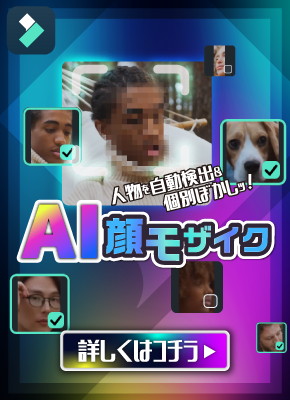
役に立ちましたか?コメントしましょう!